更改文件后缀名win7的步骤 win7怎么修改文件后缀格式
更新时间:2021-08-22 17:34:00作者:huige
每种文件都有属于自己的后缀名,这样可以方便我们分辨文件的类型,然而有时候一些文件后缀名是可以进行更改的,只不过有很多win7纯净版64位系统用户可能不知道要怎么修改文件后缀格式,方法其实并不难,本文将给大家介绍一下更改文件后缀名win7的步骤给大家参考。
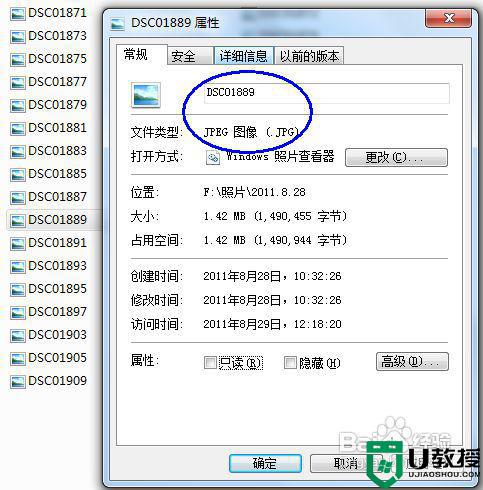
具体步骤如下:
1、首先,我们再开始菜单中打开控制面板,这是更改计算机设置的地方。
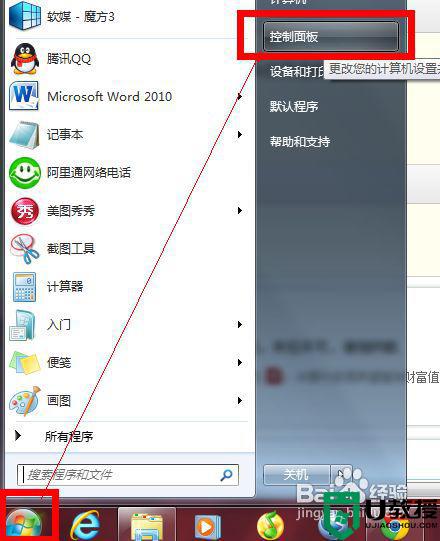
2。然后在控制面板的选项中选择“文件夹选项”,进一步设置计算机文件的查看方式。
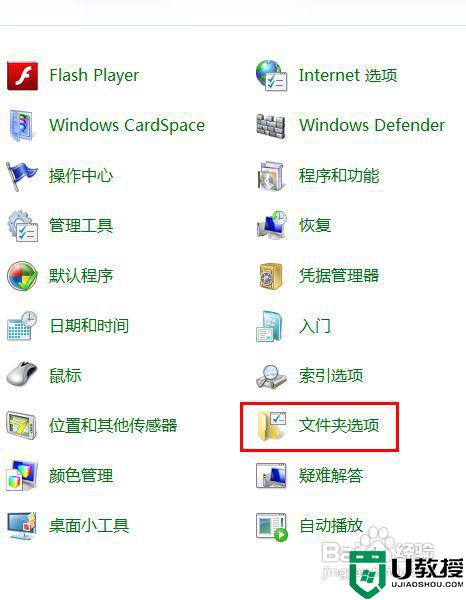
3、文件夹选项打开后,将菜单跳转至“查看”。
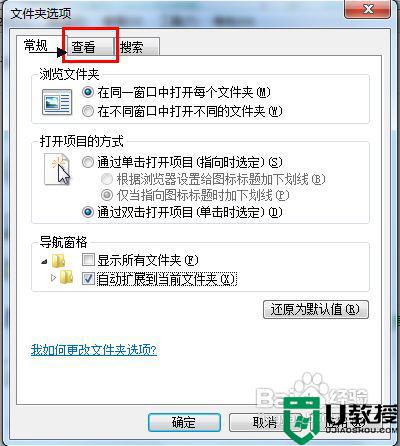
4、然后拖动进度条到最下端,找到“隐藏一直文件的扩展名”这一项, 取消勾选。
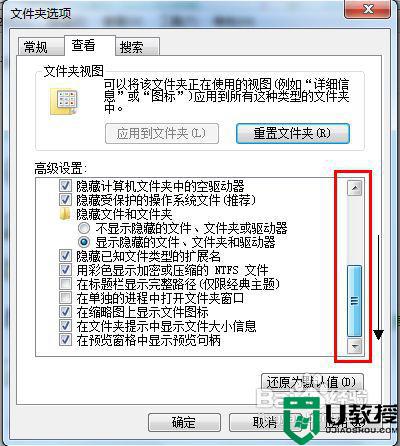

5、最后,别忘了保存设置,使更改生效。
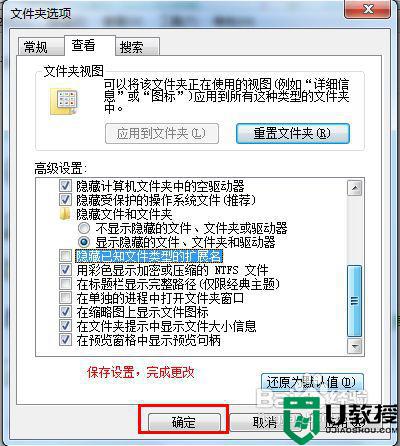
6、文件的后缀名(扩展名)是不是显示了,你可以随便更改后缀名了。
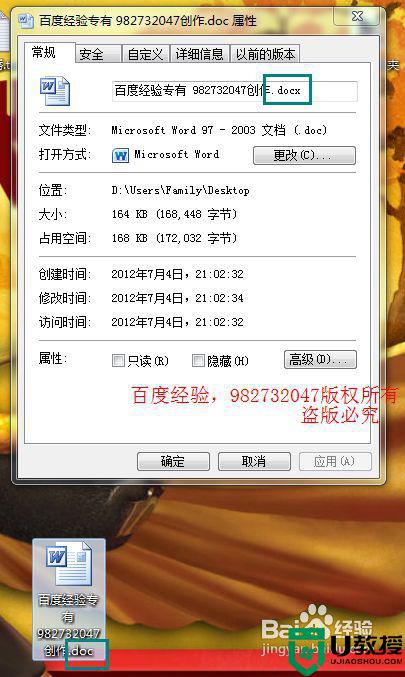
通过上面的方法win7系统就可以更改文件后缀名了,如果你有这个需要的话,可以学习上面的方法来进行操作,希望帮助到大家。
更改文件后缀名win7的步骤 win7怎么修改文件后缀格式相关教程
- win7怎么改文件后缀名格式 win7电脑如何修改文件名后缀
- windows7改文件后缀怎么修改 win7如何改文件后缀名格式
- win7文件后缀名如何修改 教你修改win7文件后缀名的方法
- window7更改文件后缀名怎么设置 window7如何改文件属性的后缀
- win7如何修改后缀名 win7怎么设置文件后缀名
- win7怎么显示文件后缀名 win7文件格式后缀隐藏了怎么打开
- 隐藏后缀名怎么更改win7 win7电脑怎么改后缀格式
- win7重命名后缀怎么改 win7怎么调文件后缀
- 怎么修改文件格式后缀win7_win7如何编辑后缀
- win7系统如何显示文件后缀名 win7怎么显示文件后缀名
- Win11怎么用U盘安装 Win11系统U盘安装教程
- Win10如何删除登录账号 Win10删除登录账号的方法
- win7系统分区教程
- win7共享打印机用户名和密码每次都要输入怎么办
- Win7连接不上网络错误代码651
- Win7防火墙提示“错误3:系统找不到指定路径”的解决措施
热门推荐
win7系统教程推荐
- 1 win7电脑定时开机怎么设置 win7系统设置定时开机方法
- 2 win7玩魔兽争霸3提示内存不足解决方法
- 3 最新可用的win7专业版激活码 win7专业版永久激活码合集2022
- 4 星际争霸win7全屏设置方法 星际争霸如何全屏win7
- 5 星际争霸win7打不开怎么回事 win7星际争霸无法启动如何处理
- 6 win7电脑截屏的快捷键是什么 win7电脑怎样截屏快捷键
- 7 win7怎么更改屏幕亮度 win7改屏幕亮度设置方法
- 8 win7管理员账户被停用怎么办 win7管理员账户被停用如何解决
- 9 win7如何清理c盘空间不影响系统 win7怎么清理c盘空间而不影响正常使用
- 10 win7显示内存不足怎么解决 win7经常显示内存不足怎么办

